Utilizar a solução Mapa de Serviços no Azure
O Mapa de Serviço deteta automaticamente componentes de aplicações em sistemas Windows e Linux e mapeia a comunicação entre serviços. Com o Mapa de Serviços, pode ver os servidores como sistemas interligados que fornecem serviços críticos. O Mapa de Serviços mostra ligações entre servidores, processos, latência de ligação de entrada e saída e portas em qualquer arquitetura ligada a TCP. Não é necessária nenhuma configuração que não seja a instalação de um agente.
Importante
O Mapa de Serviços será descontinuado a 30 de setembro de 2025. Para monitorizar ligações entre servidores, processos, latência de ligação de entrada e saída e portas em qualquer arquitetura ligada a TCP, certifique-se de que migra para as informações da VM do Azure Monitor antes desta data.
Este artigo descreve como implementar e utilizar o Mapa de Serviços. Os pré-requisitos da solução são:
- Uma área de trabalho do Log Analytics numa região suportada.
- O agente do Log Analytics instalado no computador Windows ou no servidor Linux ligado à mesma área de trabalho com a qual ativou a solução.
- O Agente de dependência instalado no computador Windows ou no servidor Linux.
Nota
Se já implementou o Mapa de Serviços, agora também pode ver os seus mapas nas informações da VM, o que inclui mais funcionalidades para monitorizar o estado de funcionamento e o desempenho da VM. Para saber mais, veja Descrição geral das informações da VM. Para saber mais sobre as diferenças entre a solução mapa de serviços e a funcionalidade Mapa de informações da VM, veja estas FAQ.
Iniciar sessão no Azure
Inicie sessão no portal do Azure.
Ativar Mapa de Serviços
Ative a solução Mapa de Serviços a partir de Azure Marketplace. Em alternativa, utilize o processo descrito em Adicionar soluções de monitorização a partir da Galeria de Soluções.
Instale o Agente de dependência no Windows ou instale o Agente de dependência no Linux em cada computador onde pretende obter dados. O Agente de dependência pode monitorizar ligações a vizinhos imediatos, pelo que poderá não precisar de um agente em todos os computadores.
Mapa do Serviço do Access na portal do Azure da área de trabalho do Log Analytics. Selecione a opção Soluções legadas no painel esquerdo.
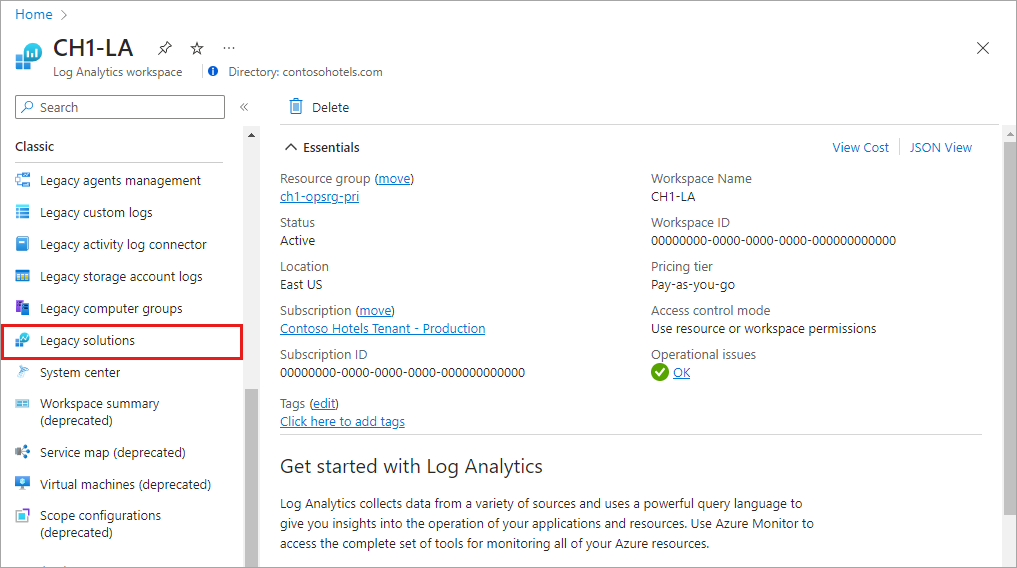
Na lista de soluções, selecione ServiceMap(workspaceName). Na página descrição geral da solução Mapa de Serviços , selecione o mosaico Resumo do Mapa de Serviços .
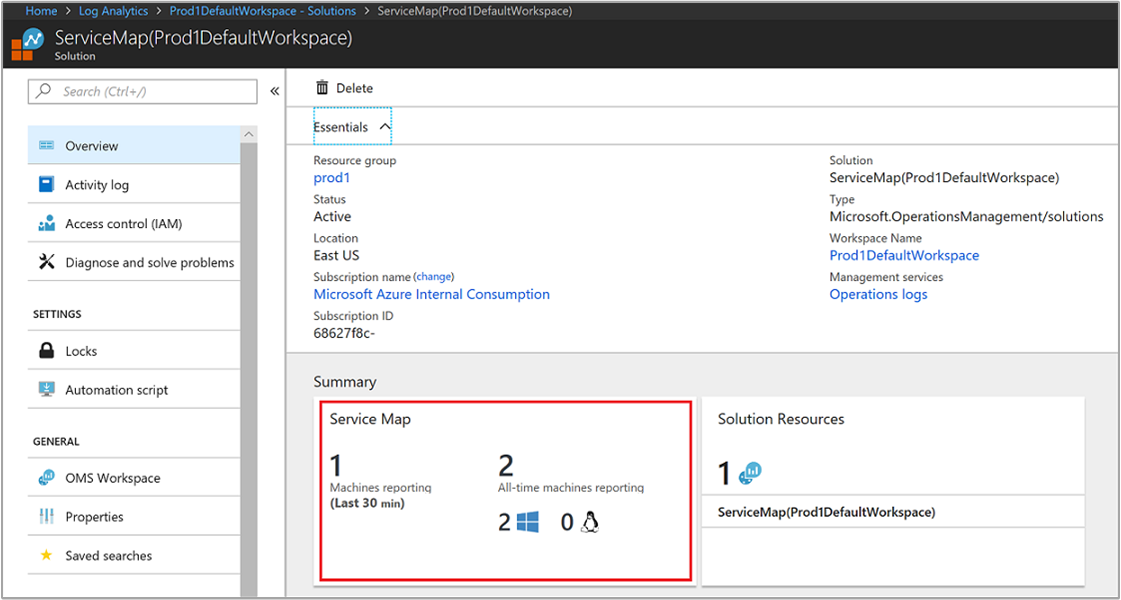
Casos de utilização: Detete a dependência dos seus processos de TI
Deteção
O Mapa de Serviços cria automaticamente um mapa de referência comum de dependências nos seus servidores, processos e serviços de terceiros. Descobre e mapeia todas as dependências TCP. Identifica ligações surpresa, sistemas remotos de terceiros de que depende e dependências de áreas escuras tradicionais da sua rede, como o Active Directory. O Mapa de Serviços detetou ligações de rede falhadas que os seus sistemas geridos estão a tentar fazer. Estas informações ajudam-no a identificar potenciais problemas de configuração incorreta do servidor, indisponibilidade do serviço e rede.
Gestão de Incidentes
O Mapa de Serviços ajuda a eliminar as estimativas do isolamento de problemas ao mostrar-lhe como os sistemas estão ligados e afetam-se mutuamente. Juntamente com a identificação de ligações falhadas, ajuda a identificar balanceadores de carga configurados incorretamente, cargas surpreendentes ou excessivas em serviços críticos e clientes não autorizados, como máquinas de programador que falam com sistemas de produção. Ao utilizar fluxos de trabalho integrados com Controlo de Alterações, também pode ver se um evento de alteração num computador ou serviço de back-end explica a causa raiz de um incidente.
Garantia de migração
Ao utilizar o Mapa de Serviços, pode planear, acelerar e validar efetivamente as migrações do Azure para ajudar a garantir que nada fica para trás e que não ocorrem interrupções surpresa. Pode:
- Descubra todos os sistemas interdependentes que precisam de migrar em conjunto.
- Avaliar a configuração e a capacidade do sistema.
- Identifique se um sistema em execução ainda está a servir os utilizadores ou se é candidato à desativação em vez da migração.
Após a conclusão da movimentação, pode verificar a carga e a identidade do cliente para verificar se os sistemas de teste e os clientes estão a ligar-se. Se as definições de planeamento e firewall da sub-rede tiverem problemas, as ligações falhadas nos mapas no Mapa de Serviços apontam para os sistemas que precisam de conectividade.
Continuidade do negócio
Se estiver a utilizar o Azure Site Recovery e precisar de ajuda para definir a sequência de recuperação para o seu ambiente de aplicação, o Mapa de Serviços pode mostrar-lhe automaticamente como os sistemas dependem uns dos outros. Estas informações ajudam a garantir que o seu plano de recuperação é fiável.
Ao escolher um servidor ou grupo crítico e visualizar os respetivos clientes, pode identificar que sistemas de front-end recuperar após o servidor ser restaurado e disponível. Por outro lado, ao analisar as dependências de back-end dos servidores críticos, pode identificar os sistemas a recuperar antes de os sistemas de concentração serem restaurados.
Gestão de patches
O Mapa de Serviços melhora a sua utilização da Avaliação de Atualização do Sistema ao mostrar-lhe quais as outras equipas e servidores que dependem do seu serviço. Desta forma, pode notificá-los com antecedência antes de remover os sistemas para aplicação de patches. O Mapa de Serviços também melhora a gestão de patches ao mostrar se os seus serviços estão disponíveis e ligados corretamente depois de serem corrigidos e reiniciados.
Descrição geral do mapeamento
Os agentes do Mapa de Serviços recolhem informações sobre todos os processos ligados ao TCP no servidor onde estão instalados. Também recolhem detalhes sobre as ligações de entrada e saída para cada processo.
Na lista no painel esquerdo, pode selecionar máquinas ou grupos que tenham agentes do Mapa de Serviços para visualizar as respetivas dependências num intervalo de tempo especificado. Os mapas de dependência de máquinas focam-se num computador específico. Mostram todos os computadores que são clientes TCP diretos ou servidores dessa máquina. Os mapas de grupo de máquinas mostram conjuntos de servidores e respetivas dependências.
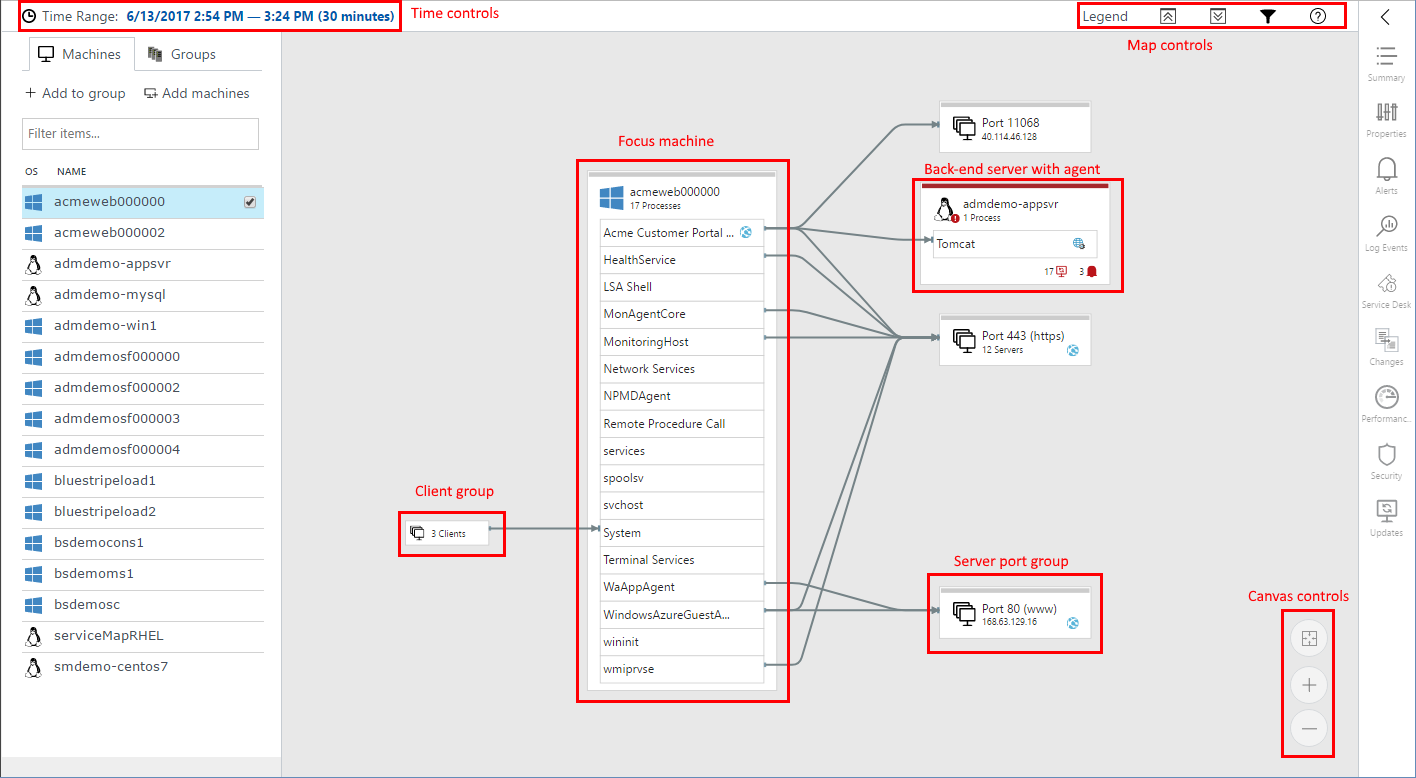
Os computadores podem ser expandidos no mapa para mostrar os processos e grupos de processos em execução com ligações de rede ativas durante o intervalo de tempo selecionado. Quando um computador remoto com um agente do Mapa de Serviços é expandido para mostrar os detalhes do processo, apenas os processos que comunicam com o computador de foco são apresentados.
A contagem de computadores front-end sem agente que se ligam à máquina de concentração é indicada no lado esquerdo dos processos aos quais se ligam. Se o computador de concentração estiver a fazer uma ligação a um computador de back-end sem agente, o servidor de back-end será incluído num grupo de portas de servidor. Este grupo também inclui outras ligações ao mesmo número de porta.
Por predefinição, os mapas no Mapa de Serviços mostram os últimos 30 minutos de informações de dependência. Pode utilizar os controlos de tempo no canto superior esquerdo para consultar mapas para intervalos de tempo históricos de até uma hora para ver como as dependências pareciam no passado. Por exemplo, poderá querer ver o aspeto dos mesmos durante um incidente ou antes de ocorrer uma alteração. Os dados do Mapa de Serviço são armazenados durante 30 dias em áreas de trabalho pagas e durante 7 dias em áreas de trabalho gratuitas.
Distintivos de estado e coloração de limites
Na parte inferior de cada servidor no mapa, poderá ser apresentada uma lista de distintivos de estado que transmitem informações de estado sobre o servidor. Os distintivos indicam que existem informações relevantes para o servidor de uma das integrações da solução.
Selecionar um distintivo leva-o diretamente aos detalhes do estado no painel direito. Os destaques de estado atualmente disponíveis incluem Alertas, Service Desk, Alterações, Segurança e Atualizações.
Dependendo da gravidade dos distintivos de estado, os limites do nó da máquina podem ser coloridos a vermelho (crítico), amarelo (aviso) ou azul (informativo). A cor representa o estado mais grave de qualquer um dos distintivos de estado. Um limite cinzento indica um nó que não tem indicadores de estado.
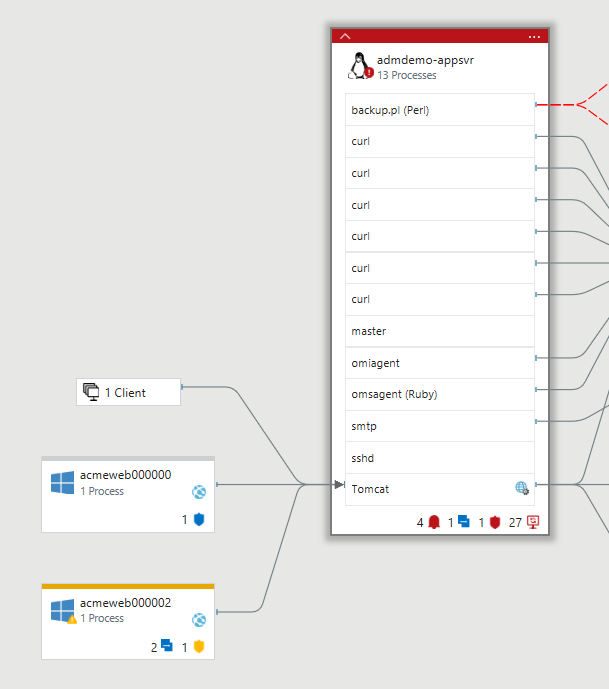
Grupos de processos
Os grupos de processos combinam processos associados a um produto ou serviço comum num grupo de processos. Quando um nó de computador é expandido, irá apresentar processos autónomos juntamente com grupos de processos. Se uma ligação de entrada ou saída para um processo num grupo de processos tiver falhado, a ligação será apresentada como falha para todo o grupo de processos.
Grupos de máquinas
Os grupos de máquinas permitem-lhe ver mapas centrados num conjunto de servidores e não apenas num. Desta forma, pode ver todos os membros de uma aplicação de várias camadas ou cluster de servidor num mapa.
Os utilizadores selecionam os servidores que pertencem a um grupo em conjunto e selecionam um nome para o grupo. Em seguida, pode optar por ver o grupo com todos os respetivos processos e ligações. Também pode vê-lo apenas com os processos e ligações que estão diretamente relacionados com os outros membros do grupo.
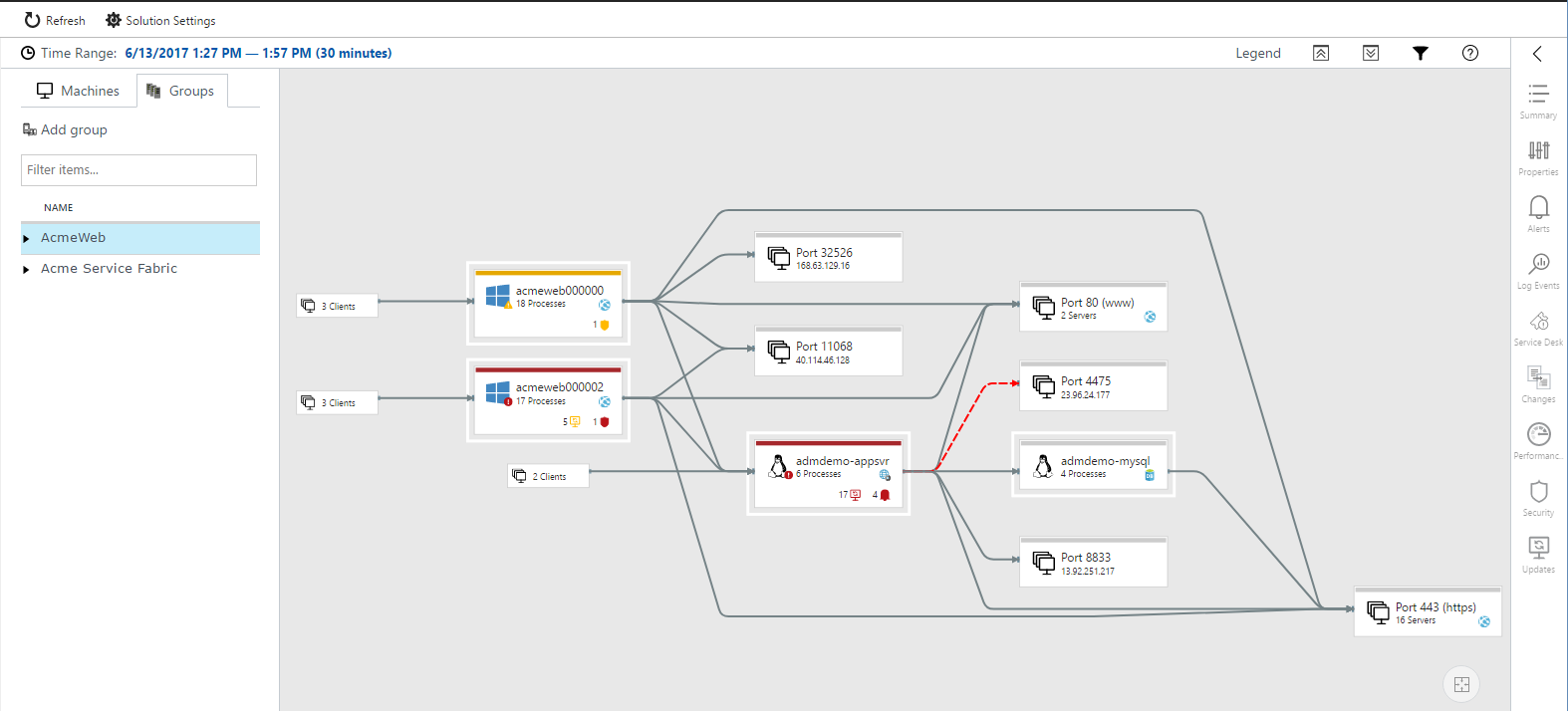
Criar um grupo de máquinas
Para criar um grupo:
Selecione o computador ou máquinas que pretende na lista Máquinas e selecione Adicionar ao grupo.
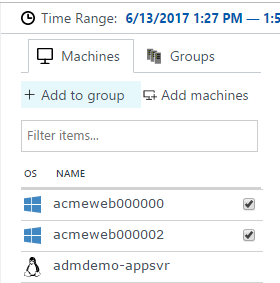
Selecione Criar novo e atribua um nome ao grupo.
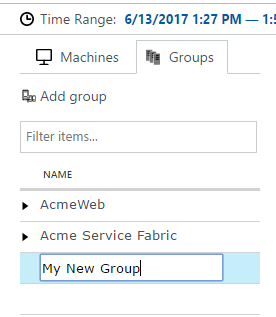
Nota
Os grupos de máquinas estão limitados a 10 servidores.
Ver um grupo
Depois de criar alguns grupos, pode vê-los.
Selecione o separador Grupos.

Selecione o nome do grupo para ver o mapa desse grupo de máquinas.
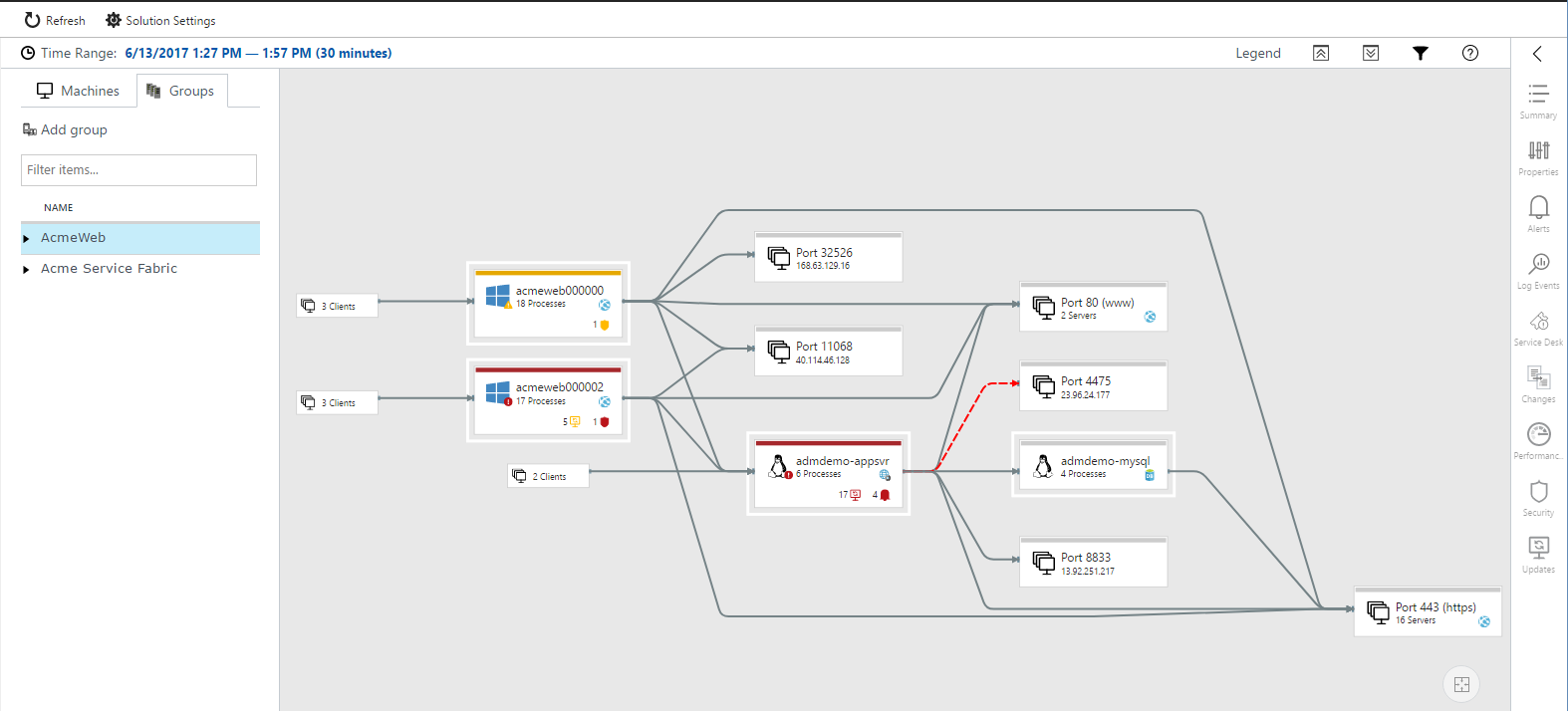
As máquinas que pertencem ao grupo estão destacadas a branco no mapa.
Expanda o grupo para listar as máquinas que compõem o grupo de máquinas.
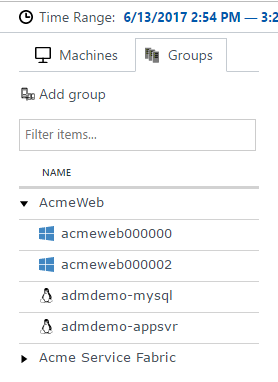
Filtrar por processos
Pode alternar a vista de mapa para mostrar todos os processos e ligações no grupo ou apenas os que estão diretamente relacionados com o grupo de máquinas. A vista predefinida mostra todos os processos.
Selecione o ícone de filtro acima do mapa para alterar a vista.
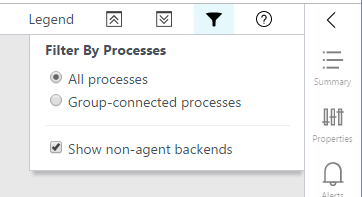
Selecione Todos os processos para ver o mapa com todos os processos e ligações em cada um dos computadores do grupo.
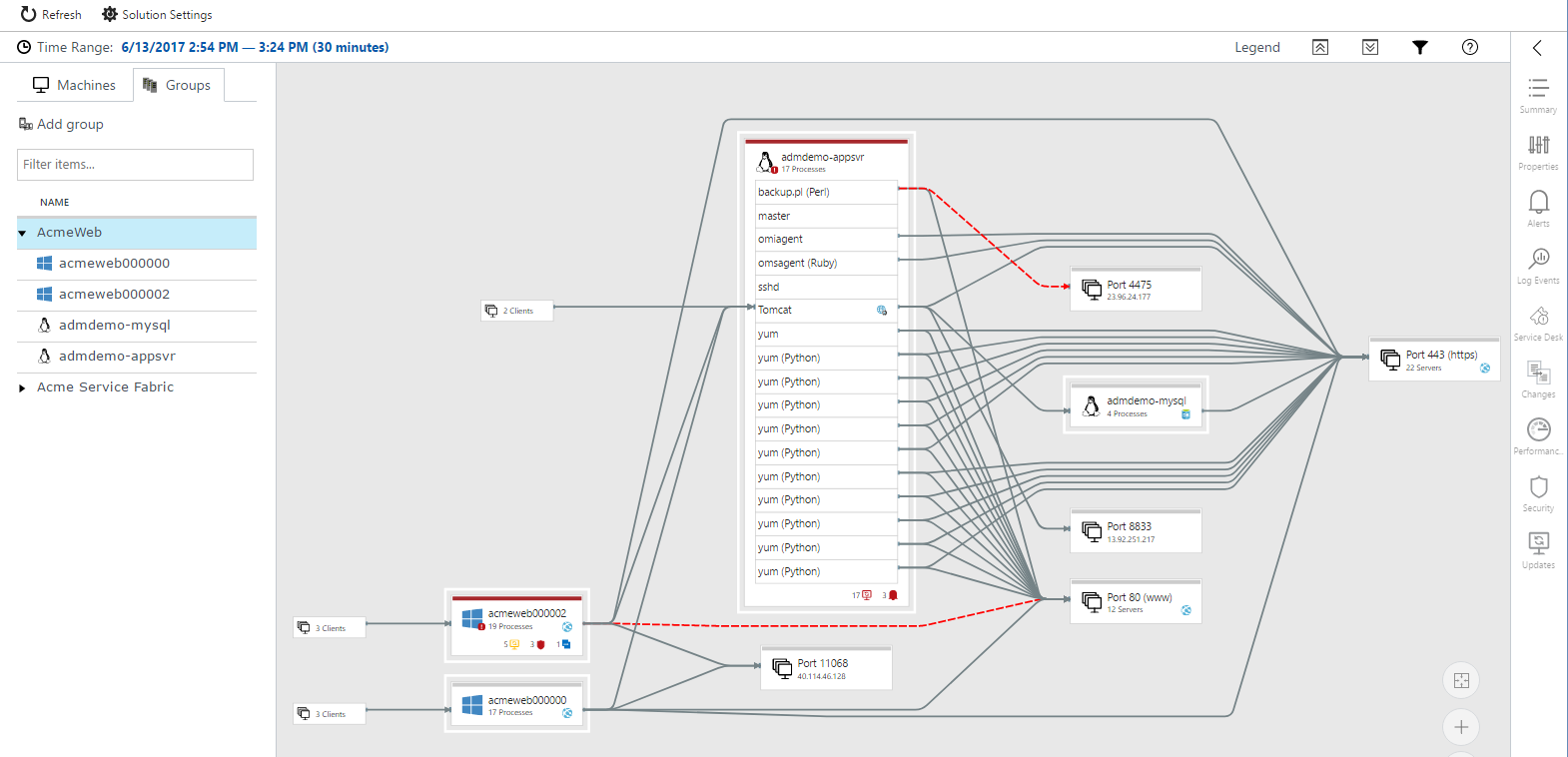
Para criar uma vista simplificada, altere a vista para mostrar apenas processos ligados a grupos. Em seguida, o mapa é reduzido para mostrar apenas esses processos e ligações diretamente ligados a outros computadores no grupo.
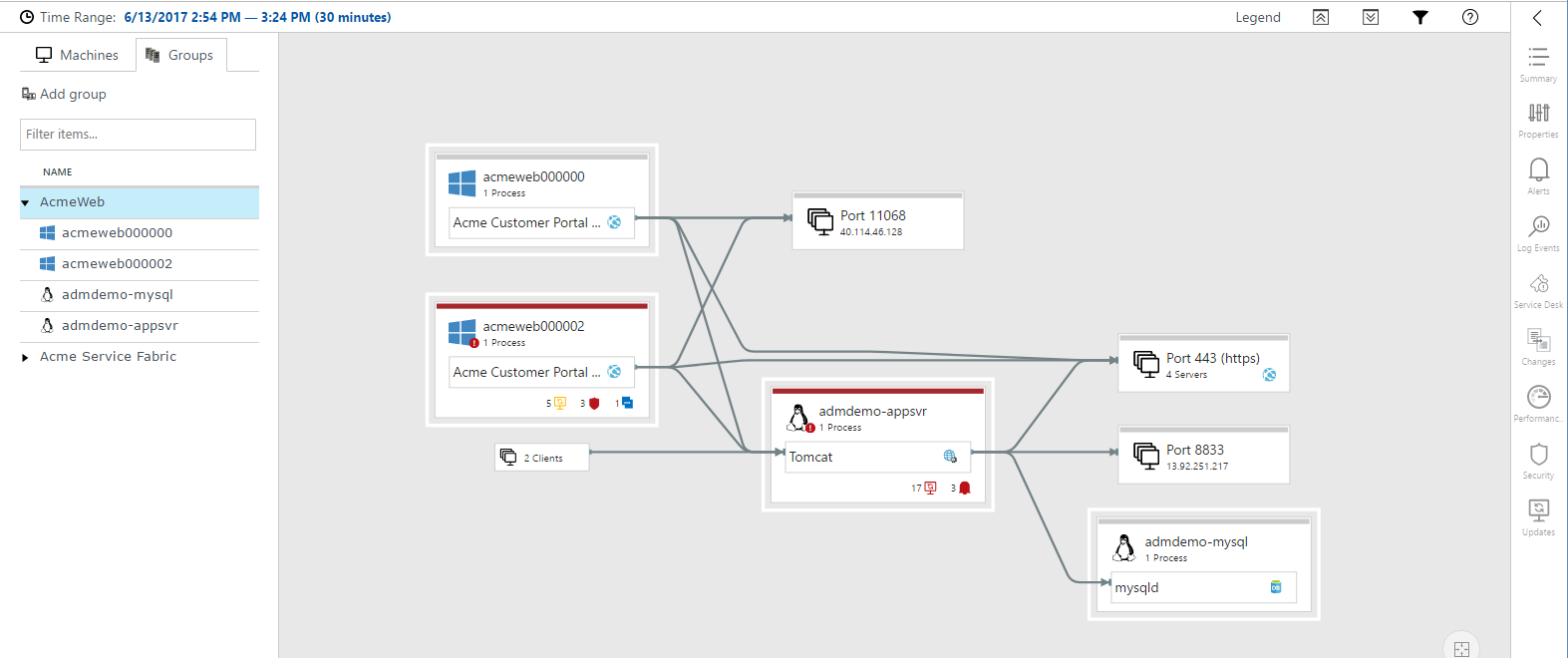
Adicionar máquinas a um grupo
Para adicionar máquinas a um grupo existente, selecione as caixas de verificação junto aos computadores que pretende e selecione Adicionar ao grupo. Em seguida, selecione o grupo ao qual pretende adicionar as máquinas.
Remover máquinas de um grupo
Na lista Grupos , expanda o nome do grupo para listar os computadores no grupo de máquinas. Selecione o menu de reticências junto ao computador que pretende remover e selecione Remover.
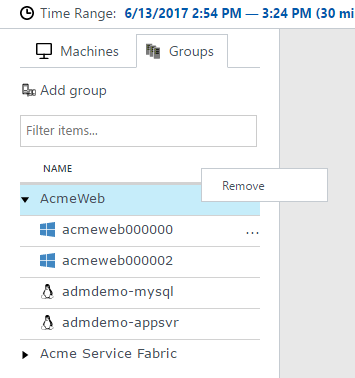
Remover ou mudar o nome de um grupo
Selecione o menu de reticências junto ao nome do grupo na lista Grupos .
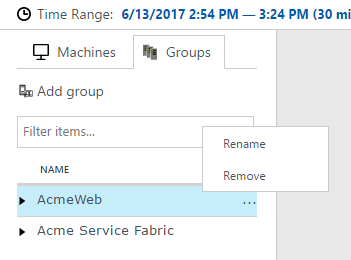
Ícones de função
Determinados processos servem funções específicas em máquinas, como servidores Web, servidores de aplicações e bases de dados. O Mapa de Serviços anota caixas de processos e máquinas com ícones de função para ajudar a identificar rapidamente a função que um processo ou servidor desempenha.
| Ícone de função | Descrição |
|---|---|

|
Servidor Web |

|
Servidor de aplicações |

|
Servidor de base de dados |

|
Servidor LDAP |

|
Servidor SMB |
![]()
Ligações falhadas
No Mapa de Serviços, as ligações falhadas são apresentadas em mapas para processos e computadores. Uma linha vermelha tracejada indica que um sistema cliente não consegue aceder a um processo ou porta.
As ligações falhadas são comunicadas a partir de qualquer sistema com um agente do Mapa de Serviços implementado se for esse o sistema que está a tentar a ligação falhada. O Mapa de Serviços mede este processo ao observar sockets TCP que não conseguem estabelecer uma ligação. Esta falha pode resultar de uma firewall, de uma configuração incorreta no cliente ou servidor ou de um serviço remoto indisponível.
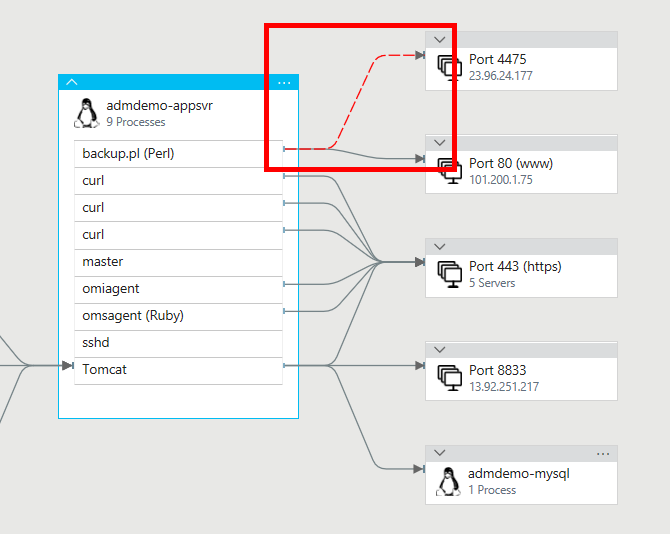
Compreender as ligações falhadas pode ajudar na resolução de problemas, na validação da migração, na análise de segurança e na compreensão da arquitetura geral. Por vezes, as ligações falhadas são inofensivas, mas muitas vezes apontam diretamente para um problema. Um ambiente de ativação pós-falha pode ficar subitamente inacessível ou duas camadas de aplicações podem não conseguir falar após uma migração para a cloud.
Grupos de clientes
Os grupos de clientes são caixas no mapa que representam computadores cliente que não têm Agentes de dependência. Um único grupo de clientes representa os clientes de um processo ou computador individual.
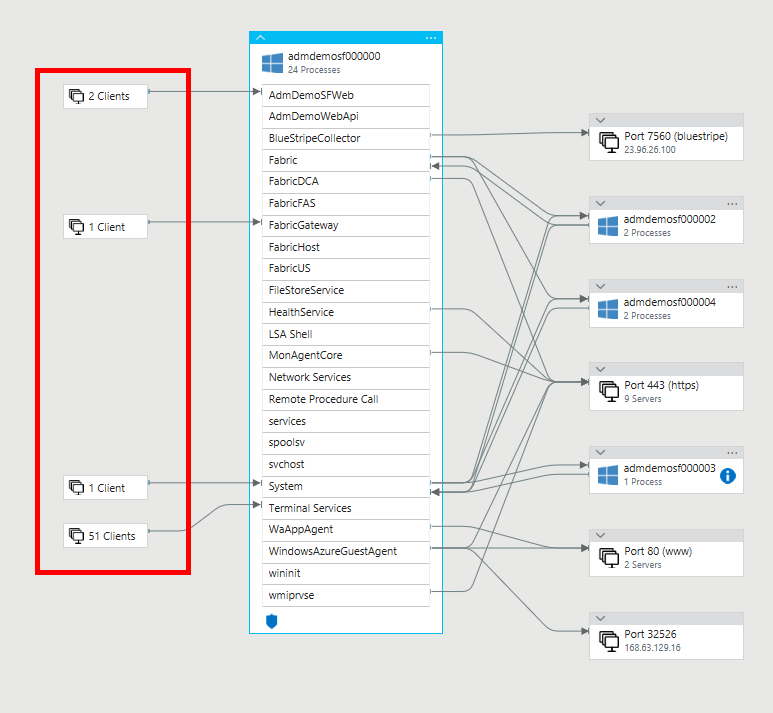
Para ver os endereços IP dos servidores num grupo de clientes, selecione o grupo. Os conteúdos do grupo estão listados no painel Propriedades do Grupo de Clientes .
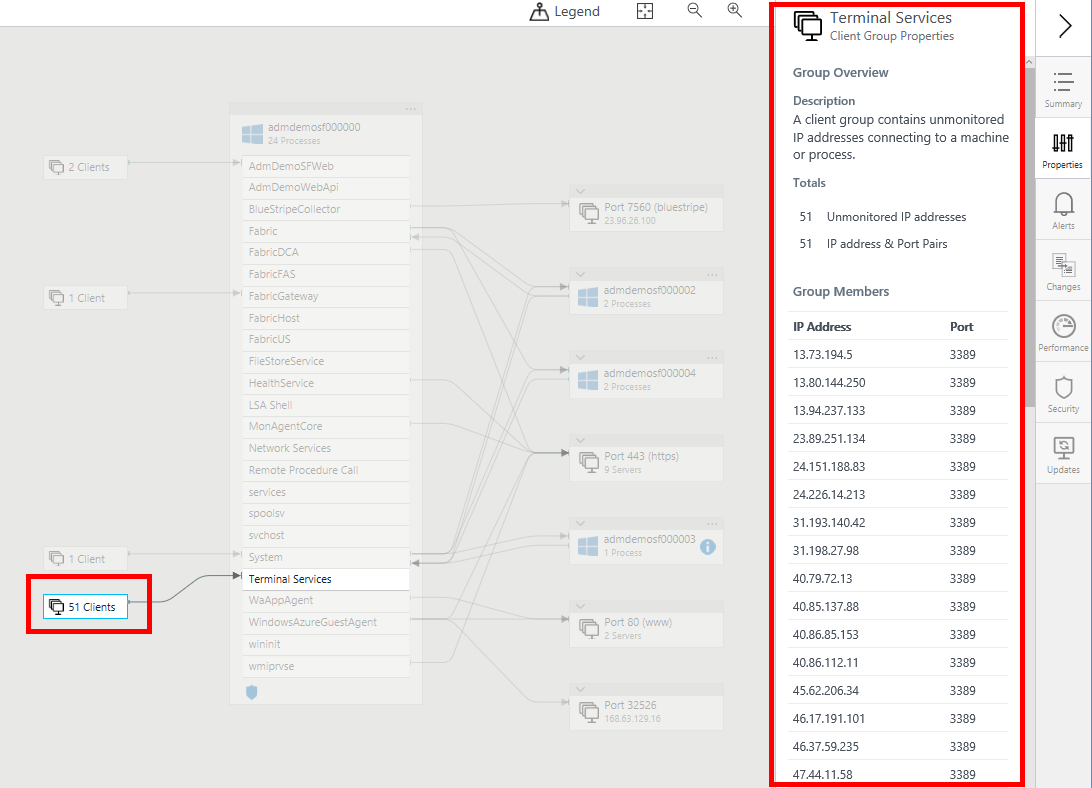
Grupos de portas de servidor
Os grupos de portas do servidor são caixas que representam portas de servidor em servidores que não têm Agentes de dependência. A caixa contém a porta do servidor e uma contagem do número de servidores com ligações a essa porta. Expanda a caixa para ver os servidores e ligações individuais. Se existir apenas um servidor na caixa, o nome ou endereço IP é listado.
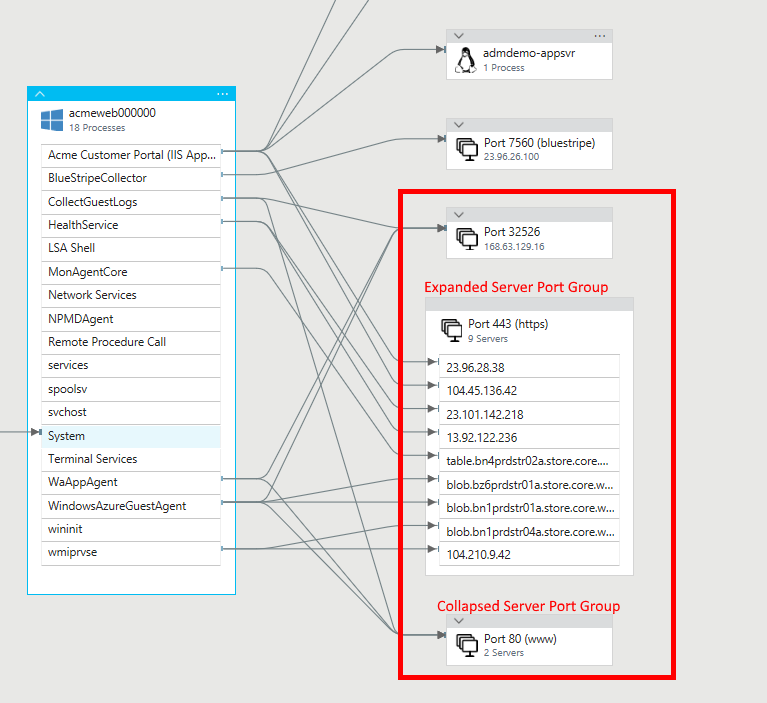
Menu de contexto
Selecione as reticências (...) no canto superior direito de qualquer servidor para apresentar o menu de contexto desse servidor.
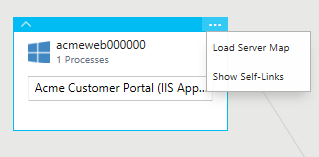
Carregar mapa do servidor
Selecione Carregar Mapa do Servidor para aceder a um novo mapa com o servidor selecionado como o novo computador de foco.
Mostrar ligações autónomas
Selecione Mostrar Ligações Autónomas para redesenhar o nó do servidor, incluindo quaisquer autoligações, que são ligações TCP que iniciam e terminam nos processos no servidor. Se forem apresentadas ligações autónomas, o comando de menu muda para Ocultar Ligações Autónomas para que as possa desativar.
Resumo do computador
O painel Resumo da Máquina inclui uma descrição geral do sistema operativo de um servidor, contagens de dependências e dados de outras soluções. Estes dados incluem métricas de desempenho, pedidos de suporte, controlo de alterações, segurança e atualizações.
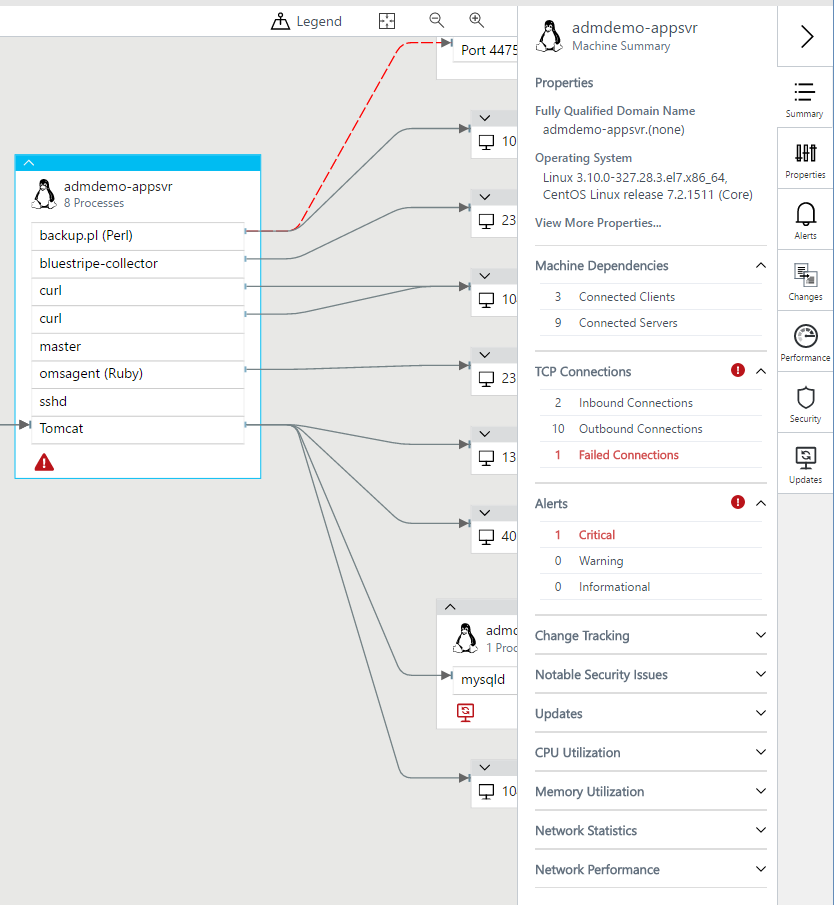
Propriedades do computador e do processo
Quando navega num mapa no Mapa de Serviços, pode selecionar máquinas e processos para obter mais contexto sobre as respetivas propriedades. Os computadores fornecem informações sobre o nome DNS, endereços IPv4, capacidade de CPU e memória, tipo de VM, sistema operativo e versão, hora do último reinício e os IDs dos respetivos agentes do OMS e do Mapa de Serviços.
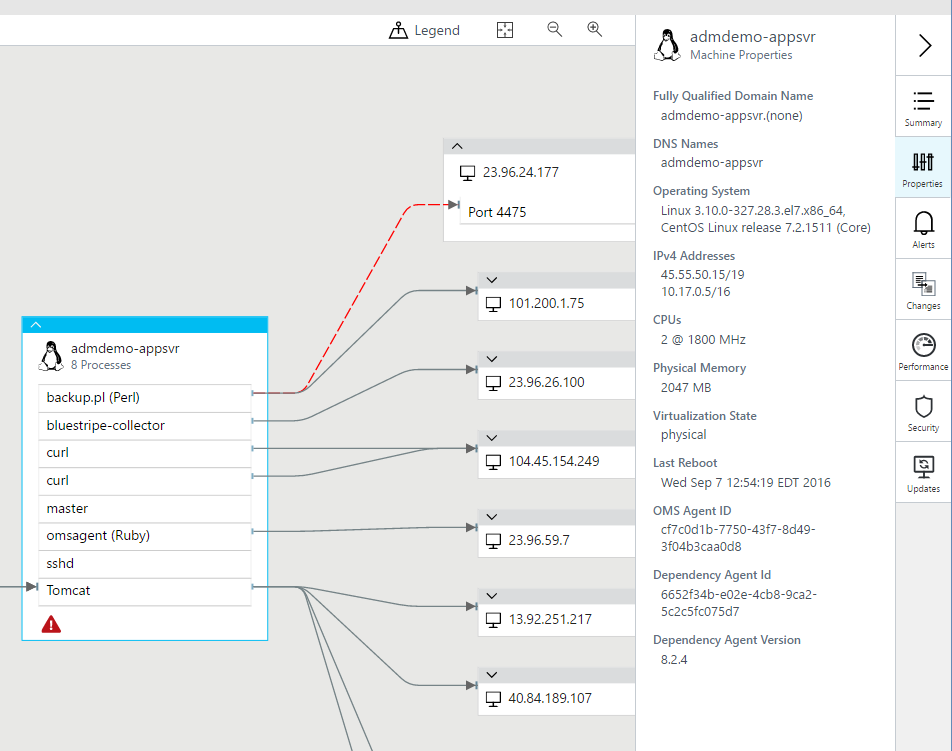
Pode recolher detalhes do processo a partir de metadados do sistema operativo sobre processos em execução. Os detalhes incluem o nome do processo, a descrição do processo, o nome de utilizador e o domínio (no Windows), o nome da empresa, o nome do produto, a versão do produto, o diretório de trabalho, a linha de comandos e a hora de início do processo.
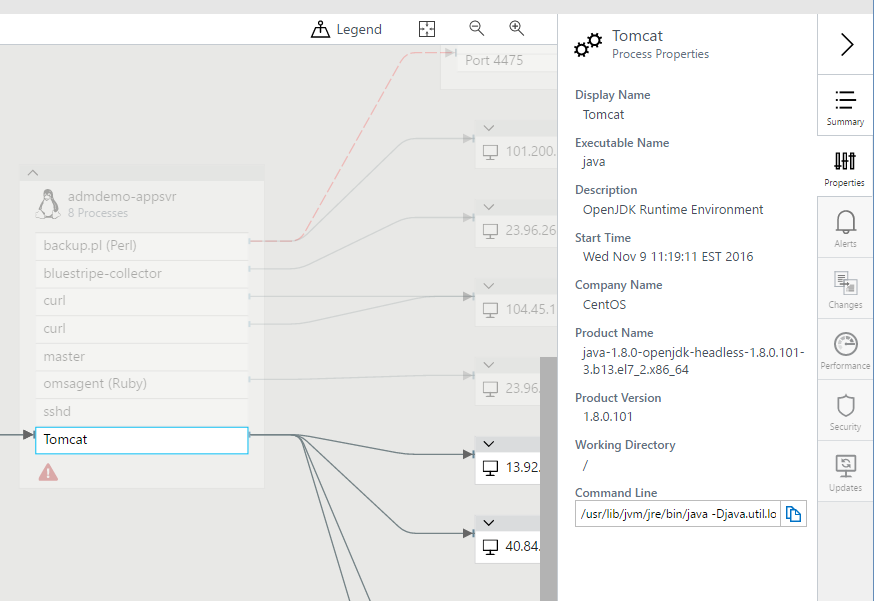
O painel Resumo do Processo fornece mais informações sobre a conectividade do processo, incluindo as respetivas portas vinculadas, ligações de entrada e saída e ligações falhadas.
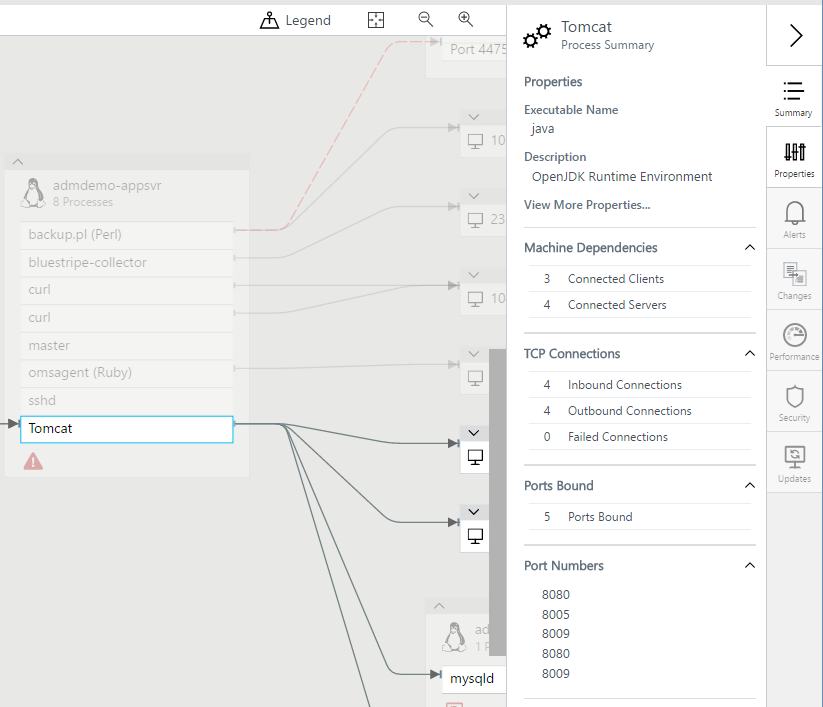
Integração de alertas
O Mapa de Serviços integra-se com os Alertas do Azure para mostrar alertas acionados para o servidor selecionado no intervalo de tempo selecionado. O servidor apresenta um ícone se existirem alertas atuais e o painel Alertas do Computador lista os alertas.
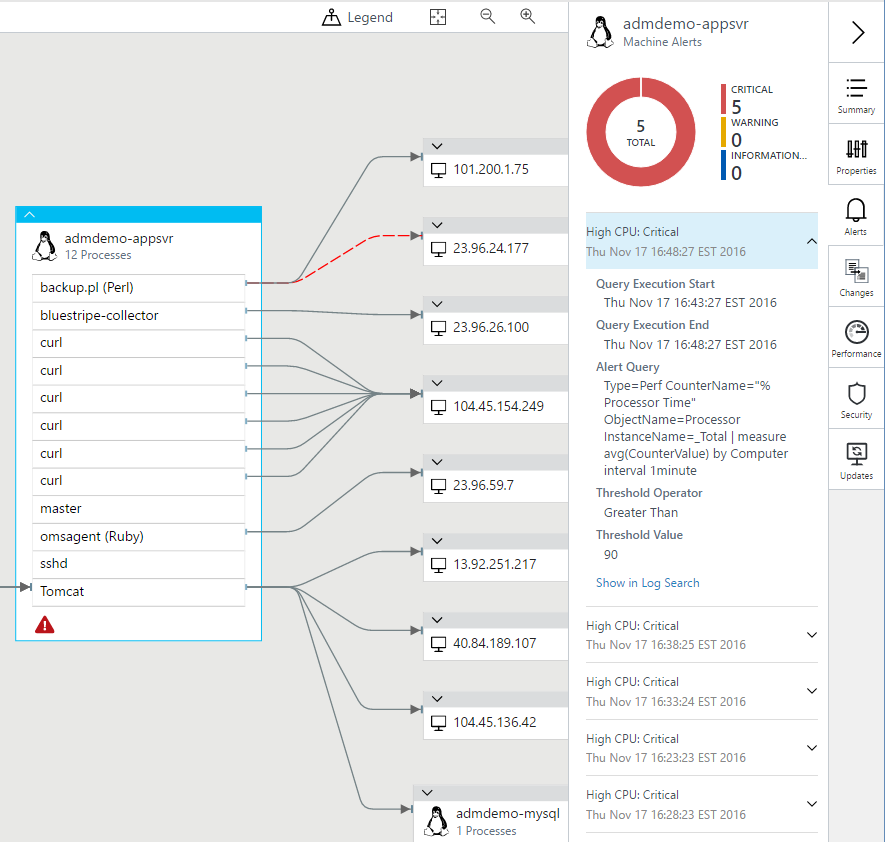
Para ativar o Mapa de Serviços para apresentar alertas relevantes, crie uma regra de alerta que é acionada para um computador específico. Para criar alertas adequados:
- Inclua uma cláusula para agrupar por computador. Um exemplo é por Intervalo de computador de 1 minuto.
- Opte por alertar com base na medição de métricas.
Integração de eventos de registo
O Mapa de Serviços integra-se com a Pesquisa de Registos para mostrar uma contagem de todos os eventos de registo disponíveis para o servidor selecionado durante o intervalo de tempo selecionado. Pode selecionar qualquer linha na lista de contagens de eventos para aceder à Pesquisa de Registos e ver os eventos de registo individuais.
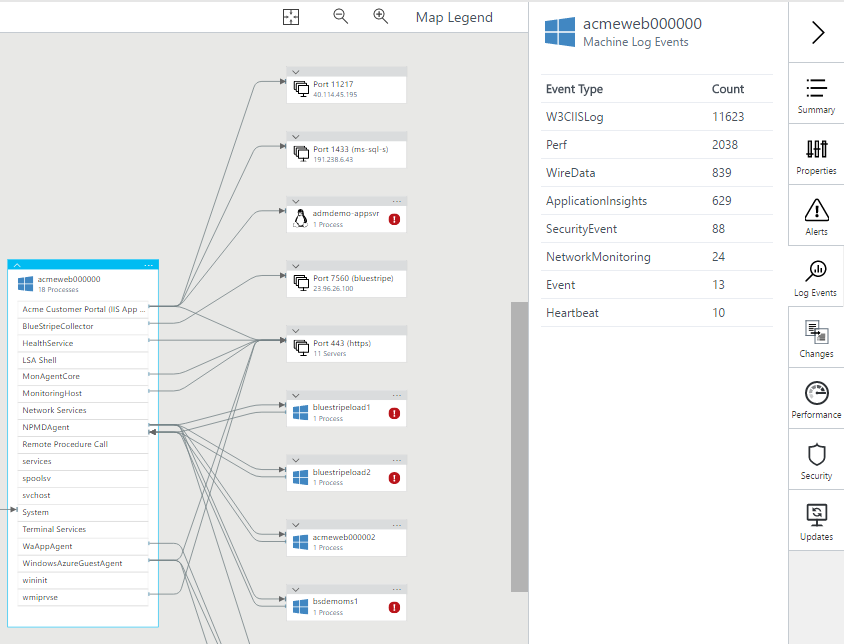
Integração do Service Desk
A integração do Mapa de Serviços com o Conector de Gestão de Serviços de TI é automática quando ambas as soluções estão ativadas e configuradas na área de trabalho do Log Analytics. A integração no Mapa de Serviços está identificada como "Service Desk". Para obter mais informações, veja Gerir centralmente itens de trabalho do ITSM com o Conector de Gestão de Serviços de TI.
O painel Machine Service Desk lista todos os eventos de Gestão de Serviços de TI para o servidor selecionado no intervalo de tempo selecionado. O servidor apresenta um ícone se existirem itens atuais e o painel Machine Service Desk lista-os.
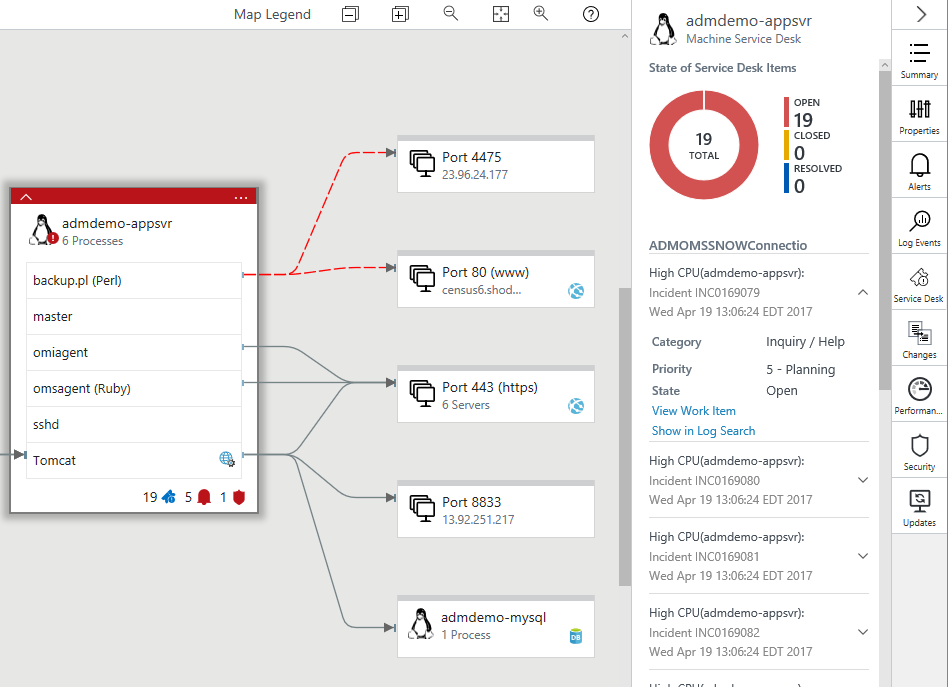
Para abrir o item na sua solução ITSM ligada, selecione Ver Item de Trabalho.
Para ver os detalhes do item na Pesquisa de Registos, selecione Mostrar na Pesquisa de Registos. As métricas de ligação são escritas em duas novas tabelas no Log Analytics.
integração de Controlo de Alterações
A integração do Mapa de Serviços com Controlo de Alterações é automática quando ambas as soluções estão ativadas e configuradas na área de trabalho do Log Analytics.
O painel Machine Controlo de Alterações lista todas as alterações, com as mais recentes em primeiro lugar, juntamente com uma ligação para desagregar a Pesquisa de Registos para obter mais detalhes.
![]()
A imagem seguinte é uma vista detalhada de um evento ConfigurationChange que poderá ver depois de selecionar Mostrar no Log Analytics.
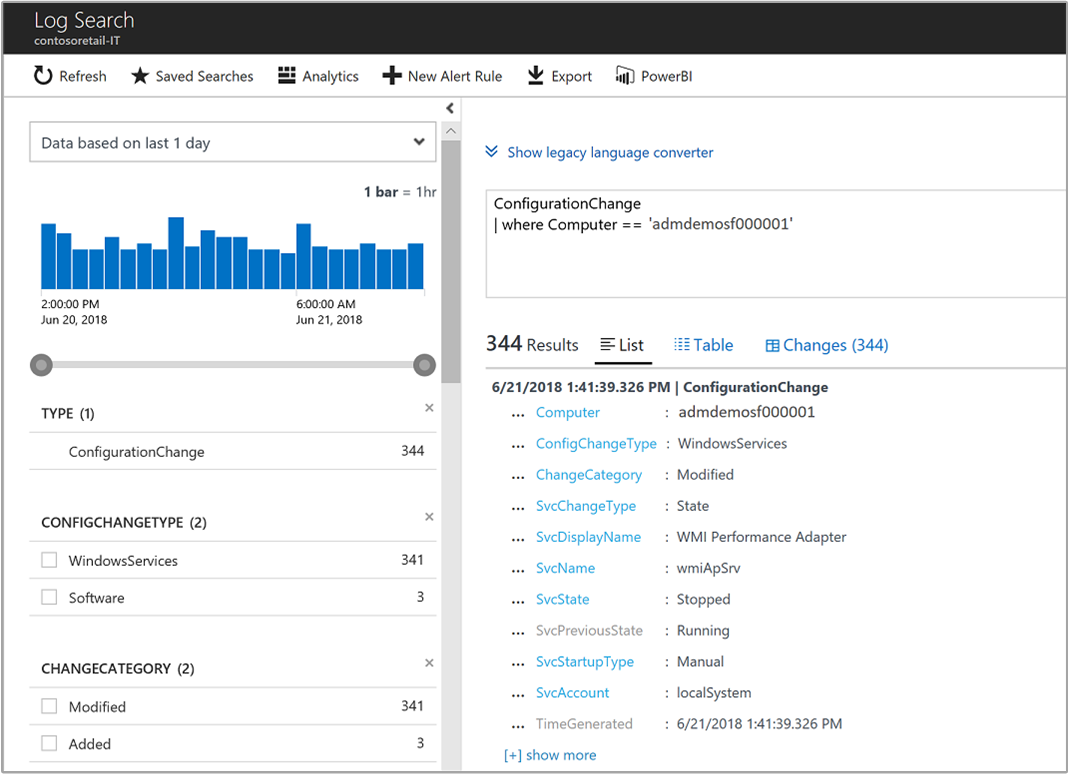
Integração de desempenho
O painel Desempenho da Máquina apresenta as métricas de desempenho padrão para o servidor selecionado. As métricas incluem a utilização da CPU, a utilização da memória, bytes de rede enviados e recebidos e uma lista dos principais processos por bytes de rede enviados e recebidos.
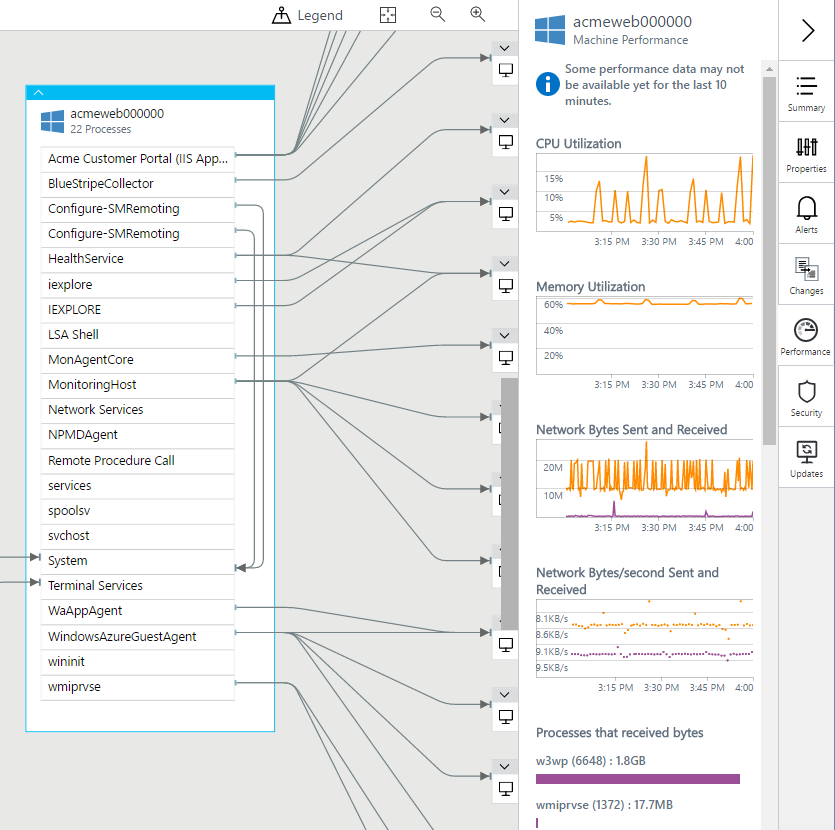
Para ver os dados de desempenho, poderá ter de ativar os contadores de desempenho do Log Analytics adequados. Os contadores que pretende ativar:
Windows:
- Processador(*)\% Tempo do Processador
- Memória\% Bytes Consolidados Em Utilização
- Placa de Rede(*)\Bytes Enviados/seg
- Placa de Rede(*)\Bytes Recebidos/seg
Linux:
- Processador(*)\% Tempo do Processador
- Memória(*)\% Memória Utilizada
- Placa de Rede(*)\Bytes Enviados/seg
- Placa de Rede(*)\Bytes Recebidos/seg
Integração de segurança
A integração do Mapa de Serviços com Segurança e Auditoria é automática quando ambas as soluções estão ativadas e configuradas na área de trabalho do Log Analytics.
O painel Segurança do Computador mostra os dados da solução Segurança e Auditoria do servidor selecionado. O painel lista um resumo de quaisquer problemas de segurança pendentes para o servidor durante o intervalo de tempo selecionado. Selecionar qualquer um dos problemas de segurança desagregar numa pesquisa de registos para obter detalhes sobre os mesmos.
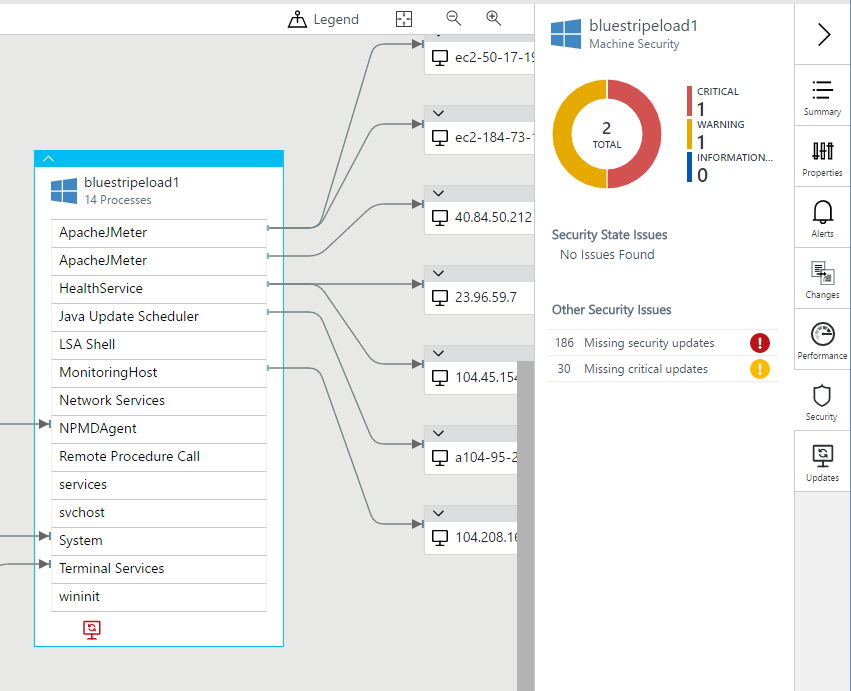
integração de Atualizações
A integração do Mapa de Serviços com a Gestão de Atualizações é automática quando ambas as soluções estão ativadas e configuradas na área de trabalho do Log Analytics.
O painel Machine Atualizações apresenta dados da solução Gestão de Atualizações do servidor selecionado. O painel lista um resumo de quaisquer atualizações em falta para o servidor durante o intervalo de tempo selecionado.
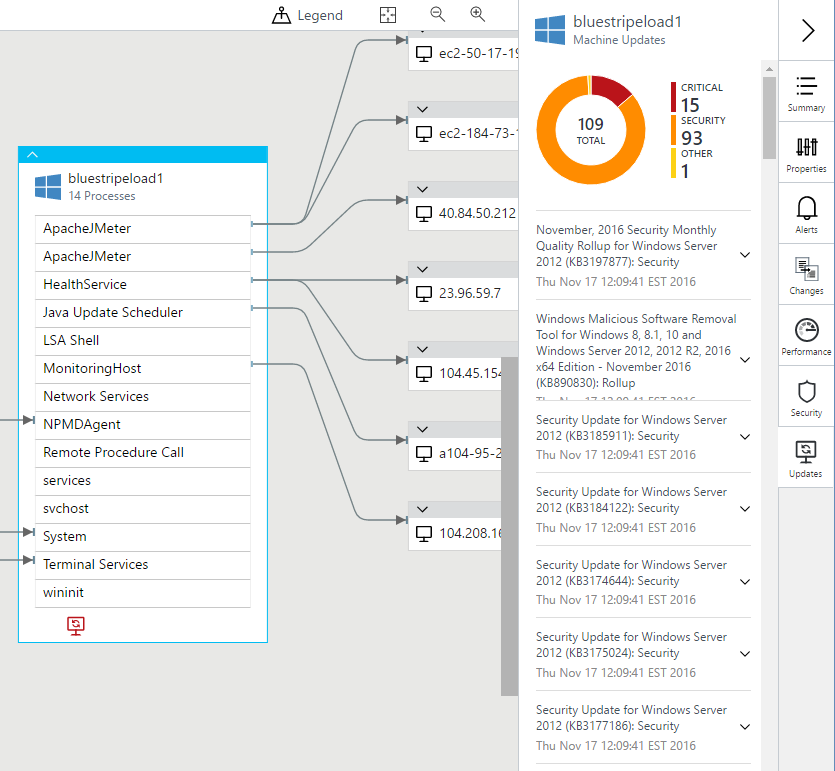
Registos do Log Analytics
O computador do Mapa de Serviços e os dados de inventário de processos estão disponíveis para pesquisa no Log Analytics. Pode aplicar estes dados a cenários que incluem planeamento de migração, análise de capacidade, deteção e resolução de problemas de desempenho a pedido.
É gerado um registo por hora para cada computador e processo exclusivos, além dos registos gerados quando um processo ou computador é iniciado ou está integrado no Mapa de Serviços. Estes registos têm as propriedades nas tabelas seguintes.
Os campos e valores no ServiceMapComputer_CL eventos mapeiam para os campos do recurso do Computador na API de Resource Manager do Azure do ServiceMap. Os campos e valores no ServiceMapProcess_CL eventos mapeiam para os campos do recurso Processo na API de Resource Manager do Azure do ServiceMap. O campo ResourceName_s corresponde ao campo de nome no recurso de Resource Manager correspondente.
Nota
À medida que as funcionalidades do Mapa de Serviços aumentam, estes campos estão sujeitos a alterações.
Pode utilizar propriedades geradas internamente para identificar processos e computadores exclusivos:
- Computador: utilize ResourceId ou ResourceName_s para identificar exclusivamente um computador numa área de trabalho do Log Analytics.
- Processo: utilize ResourceId para identificar exclusivamente um processo numa área de trabalho do Log Analytics. ResourceName_s é exclusivo no contexto da máquina na qual o processo está a ser executado MachineResourceName_s.
Uma vez que podem existir múltiplos registos para um processo especificado e um computador num intervalo de tempo especificado, as consultas podem devolver mais do que um registo para o mesmo computador ou processo. Para incluir apenas o registo mais recente, adicione "| dedup ResourceId" à consulta.
Ligações
As métricas de ligação são escritas numa nova tabela no Log Analytics denominada VMConnection. Esta tabela fornece informações sobre as ligações de entrada e saída de um computador. As Métricas de Ligação também são expostas com APIs que fornecem os meios para obter uma métrica específica durante um período de tempo.
As ligações TCP resultantes da aceitação num socket de escuta são de entrada. Essas ligações criadas através da ligação a um determinado IP e porta são de saída. A direção de uma ligação é representada pela Direction propriedade , que pode ser definida como inbound ou outbound.
Os registos nestas tabelas são gerados a partir de dados comunicados pelo Agente de dependência. Cada registo representa uma observação ao longo de um intervalo de tempo de um minuto. A TimeGenerated propriedade indica o início do intervalo de tempo. Cada registo contém informações para identificar a respetiva entidade, ou seja, a ligação ou porta e as métricas associadas a essa entidade. Atualmente, apenas é reportada a atividade de rede que ocorre através do TCP através de IPv4.
Para gerir os custos e a complexidade, os registos de ligação não representam ligações de rede física individuais. Várias ligações de rede física são agrupadas numa ligação lógica, que é depois refletida na respetiva tabela. Assim, os registos na tabela VMConnection representam um agrupamento lógico e não as ligações físicas individuais que estão a ser observadas.
As ligações de rede física que partilham o mesmo valor para os seguintes atributos durante um determinado intervalo de um minuto são agregadas num único registo lógico em VMConnection.
| Propriedade | Descrição |
|---|---|
Direction |
Direção da ligação. O valor é entrada ou saída. |
Machine |
O FQDN do computador. |
Process |
Identidade do processo ou grupos de processos que iniciam ou aceitam a ligação. |
SourceIp |
Endereço IP da origem. |
DestinationIp |
Endereço IP do destino. |
DestinationPort |
Número da porta do destino. |
Protocol |
Protocolo utilizado para a ligação. O valor é tcp. |
Para ter em conta o impacto do agrupamento, são fornecidas informações sobre o número de ligações físicas agrupadas nas seguintes propriedades do registo.
| Propriedade | Descrição |
|---|---|
LinksEstablished |
O número de ligações de rede física que foram estabelecidas durante o período de tempo do relatório. |
LinksTerminated |
O número de ligações de rede físicas que foram terminadas durante o período de tempo do relatório. |
LinksFailed |
O número de ligações de rede física que falharam durante o período de tempo de relatório. Atualmente, estas informações só estão disponíveis para ligações de saída. |
LinksLive |
O número de ligações de rede física que estavam abertas no final da janela de tempo do relatório. |
Métricas
Além das métricas de contagem de ligações, as informações sobre o volume de dados enviados e recebidos numa ligação lógica específica ou porta de rede também estão incluídas nas seguintes propriedades do registo.
| Propriedade | Descrição |
|---|---|
BytesSent |
Número total de bytes que foram enviados durante o período de tempo do relatório. |
BytesReceived |
Número total de bytes que foram recebidos durante o período de tempo do relatório. |
Responses |
O número de respostas observadas durante o período de tempo do relatório. |
ResponseTimeMax |
O maior tempo de resposta em milissegundos observado durante o período de tempo de relatório. Se não existir nenhum valor, a propriedade estará em branco. |
ResponseTimeMin |
O menor tempo de resposta em milissegundos observado durante o período de tempo de relatório. Se não existir nenhum valor, a propriedade estará em branco. |
ResponseTimeSum |
A soma de todos os tempos de resposta em milissegundos observados durante o período de tempo de relatório. Se não houver valor, a propriedade está em branco |
O terceiro tipo de dados a ser comunicado é o tempo de resposta. Quanto tempo é que um autor da chamada passa à espera que um pedido enviado através de uma ligação seja processado e respondido pelo ponto final remoto?
O tempo de resposta comunicado é uma estimativa do tempo de resposta verdadeiro do protocolo de aplicação subjacente. É calculado através da heurística com base na observação do fluxo de dados entre a origem e o fim de destino de uma ligação de rede física.
Conceptualmente, o tempo de resposta é a diferença entre a hora em que o último byte de um pedido sai do remetente e a hora em que o último byte da resposta regressa ao mesmo. Estes dois carimbos de data/hora são utilizados para delinear eventos de pedido e resposta numa ligação física específica. A diferença entre eles representa o tempo de resposta de um único pedido.
Nesta primeira versão desta funcionalidade, o nosso algoritmo é uma aproximação que pode funcionar com diferentes graus de sucesso, dependendo do protocolo de aplicação real utilizado para uma ligação de rede específica. Por exemplo, a abordagem atual funciona bem para protocolos baseados em pedidos baseados em resposta, como HTTP/HTTPS. No entanto, esta abordagem não funciona com protocolos unidirecionais ou baseados em filas de mensagens.
Eis alguns pontos importantes a considerar:
- Se um processo aceitar ligações no mesmo endereço IP, mas através de várias interfaces de rede, será comunicado um registo separado para cada interface.
- Os registos com IP universal não conterão nenhuma atividade. Estão incluídos para representar o facto de uma porta no computador estar aberta ao tráfego de entrada.
- Para reduzir a verbosidade e o volume de dados, os registos com IP universal serão omitidos quando existir um registo correspondente (para o mesmo processo, porta e protocolo) com um endereço IP específico. Quando um registo IP universal é omitido, a
IsWildcardBindpropriedade de registo com o endereço IP específico será definida comoTrue.Esta definição indica que a porta é exposta em todas as interfaces do computador de relatórios. - As portas vinculadas apenas a uma interface específica foram definidas
IsWildcardBindcomoFalse.
Nomenclatura e classificação
Por conveniência, o endereço IP do fim remoto de uma ligação está incluído na RemoteIp propriedade. Para ligações de entrada, RemoteIp é o mesmo SourceIpque , enquanto para ligações de saída, é o mesmo DestinationIpque . A RemoteDnsCanonicalNames propriedade representa os nomes canónicos DNS comunicados pelo computador para RemoteIp. As RemoteDnsQuestions propriedades e RemoteClassification estão reservadas para utilização futura.
Geolocalização
A VMConnection também inclui informações de geolocalização para o fim remoto de cada registo de ligação nas seguintes propriedades do registo.
| Propriedade | Descrição |
|---|---|
RemoteCountry |
O nome do país/região que aloja RemoteIp. Um exemplo é Estados Unidos. |
RemoteLatitude |
A latitude de geolocalização. Um exemplo é 47,68. |
RemoteLongitude |
A longitude de geolocalização. Um exemplo é -122.12. |
IP malicioso
Todas as RemoteIp propriedades na tabela VMConnection são verificadas relativamente a um conjunto de IPs com atividade maliciosa conhecida. Se o RemoteIp for identificado como malicioso, as seguintes propriedades serão preenchidas (estão vazias quando o IP não é considerado malicioso) nas seguintes propriedades do registo.
| Propriedade | Descrição |
|---|---|
MaliciousIp |
O RemoteIp endereço. |
IndicatorThreadType |
O indicador de ameaça detetado é um dos seguintes valores: Botnet, C2, CryptoMining, Darknet, DDos, MaliciousUrl, Malware, Phishing, Proxy, PUA ou Lista de Observação. |
Description |
Descrição da ameaça observada. |
TLPLevel |
O Nível TLP (Traffic Light Protocol) é um dos valores definidos: Branco, Verde, Âmbar, Vermelho. |
Confidence |
Os valores são 0 a 100. |
Severity |
Os valores são 0 – 5, em que 5 é o mais grave e 0 não é grave. O valor predefinido é 3. |
FirstReportedDateTime |
A primeira vez que o fornecedor reportou o indicador. |
LastReportedDateTime |
A última vez que o indicador foi visto pelo Interflow. |
IsActive |
Indica que os indicadores são desativados com valor Verdadeiro ou Falso . |
ReportReferenceLink |
Ligações para relatórios relacionados com um determinado observável. |
AdditionalInformation |
Fornece mais informações, se aplicável, sobre a ameaça observada. |
ServiceMapComputer_CL registos
Os registos com um tipo de ServiceMapComputer_CL têm dados de inventário para servidores com agentes do Mapa de Serviços. Estes registos têm as propriedades da tabela seguinte.
| Propriedade | Descrição |
|---|---|
Type |
ServiceMapComputer_CL |
SourceSystem |
OpsManager |
ResourceId |
O identificador exclusivo de um computador na área de trabalho |
ResourceName_s |
O identificador exclusivo de um computador na área de trabalho |
ComputerName_s |
O FQDN do computador |
Ipv4Addresses_s |
Uma lista dos endereços IPv4 do servidor |
Ipv6Addresses_s |
Uma lista dos endereços IPv6 do servidor |
DnsNames_s |
Uma matriz de nomes DNS |
OperatingSystemFamily_s |
Windows ou Linux |
OperatingSystemFullName_s |
O nome completo do sistema operativo |
Bitness_s |
A bitness da máquina (32 bits ou 64 bits) |
PhysicalMemory_d |
A memória física em MB |
Cpus_d |
O número de CPUs |
CpuSpeed_d |
A velocidade da CPU em MHz |
VirtualizationState_s |
desconhecido, físico, virtual, hipervisor |
VirtualMachineType_s |
hyperv, vmware, etc. |
VirtualMachineNativeMachineId_g |
O ID da VM atribuído pelo respetivo hipervisor |
VirtualMachineName_s |
O nome da VM |
BootTime_t |
A hora de arranque |
ServiceMapProcess_CL Type records (Registos de tipo ServiceMapProcess_CL)
Os registos com um tipo de ServiceMapProcess_CL têm dados de inventário para processos ligados a TCP em servidores com agentes do Mapa de Serviços. Estes registos têm as propriedades da tabela seguinte.
| Propriedade | Descrição |
|---|---|
Type |
ServiceMapProcess_CL |
SourceSystem |
OpsManager |
ResourceId |
O identificador exclusivo de um processo na área de trabalho |
ResourceName_s |
O identificador exclusivo de um processo no computador no qual está a ser executado |
MachineResourceName_s |
O nome do recurso do computador |
ExecutableName_s |
O nome do executável do processo |
StartTime_t |
Hora de início do conjunto de processos |
FirstPid_d |
O primeiro PID no conjunto de processos |
Description_s |
A descrição do processo |
CompanyName_s |
O nome da empresa |
InternalName_s |
O nome interno |
ProductName_s |
O nome do produto |
ProductVersion_s |
A versão do produto |
FileVersion_s |
A versão do ficheiro |
CommandLine_s |
A linha de comandos |
ExecutablePath _s |
O caminho para o ficheiro executável |
WorkingDirectory_s |
O diretório de trabalho |
UserName |
A conta na qual o processo está a ser executado |
UserDomain |
O domínio no qual o processo está a ser executado |
Pesquisas de registo de exemplo
Esta secção lista exemplos de pesquisa de registos.
Listar todos os computadores conhecidos
ServiceMapComputer_CL | summarize arg_max(TimeGenerated, *) by ResourceId
Listar a capacidade de memória física de todos os computadores geridos
ServiceMapComputer_CL | summarize arg_max(TimeGenerated, *) by ResourceId | project PhysicalMemory_d, ComputerName_s
Listar nome do computador, DNS, IP e SO
ServiceMapComputer_CL | summarize arg_max(TimeGenerated, *) by ResourceId | project ComputerName_s, OperatingSystemFullName_s, DnsNames_s, Ipv4Addresses_s
Localizar todos os processos com "sql" na linha de comandos
ServiceMapProcess_CL | where CommandLine_s contains_cs "sql" | summarize arg_max(TimeGenerated, *) by ResourceId
Localizar um computador (registo mais recente) por nome de recurso
search in (ServiceMapComputer_CL) "m-4b9c93f9-bc37-46df-b43c-899ba829e07b" | summarize arg_max(TimeGenerated, *) by ResourceId
Localizar um computador (registo mais recente) por endereço IP
search in (ServiceMapComputer_CL) "10.229.243.232" | summarize arg_max(TimeGenerated, *) by ResourceId
Listar todos os processos conhecidos num computador especificado
ServiceMapProcess_CL | where MachineResourceName_s == "m-559dbcd8-3130-454d-8d1d-f624e57961bc" | summarize arg_max(TimeGenerated, *) by ResourceId
Listar todos os computadores com SQL
ServiceMapComputer_CL | where ResourceName_s in ((search in (ServiceMapProcess_CL) "\*sql\*" | distinct MachineResourceName_s)) | distinct ComputerName_s
Listar todas as versões de produto exclusivas do curl no meu datacenter
ServiceMapProcess_CL | where ExecutableName_s == "curl" | distinct ProductVersion_s
Criar um grupo de computadores de todos os computadores com o CentOS
ServiceMapComputer_CL | where OperatingSystemFullName_s contains_cs "CentOS" | distinct ComputerName_s
Resumir as ligações de saída de um grupo de computadores
// the machines of interest
let machines = datatable(m: string) ["m-82412a7a-6a32-45a9-a8d6-538354224a25"];
// map of ip to monitored machine in the environment
let ips=materialize(ServiceMapComputer_CL
| summarize ips=makeset(todynamic(Ipv4Addresses_s)) by MonitoredMachine=ResourceName_s
| mvexpand ips to typeof(string));
// all connections to/from the machines of interest
let out=materialize(VMConnection
| where Machine in (machines)
| summarize arg_max(TimeGenerated, *) by ConnectionId);
// connections to localhost augmented with RemoteMachine
let local=out
| where RemoteIp startswith "127."
| project ConnectionId, Direction, Machine, Process, ProcessName, SourceIp, DestinationIp, DestinationPort, Protocol, RemoteIp, RemoteMachine=Machine;
// connections not to localhost augmented with RemoteMachine
let remote=materialize(out
| where RemoteIp !startswith "127."
| join kind=leftouter (ips) on $left.RemoteIp == $right.ips
| summarize by ConnectionId, Direction, Machine, Process, ProcessName, SourceIp, DestinationIp, DestinationPort, Protocol, RemoteIp, RemoteMachine=MonitoredMachine);
// the remote machines to/from which we have connections
let remoteMachines = remote | summarize by RemoteMachine;
// all augmented connections
(local)
| union (remote)
//Take all outbound records but only inbound records that come from either //unmonitored machines or monitored machines not in the set for which we are computing dependencies.
| where Direction == 'outbound' or (Direction == 'inbound' and RemoteMachine !in (machines))
| summarize by ConnectionId, Direction, Machine, Process, ProcessName, SourceIp, DestinationIp, DestinationPort, Protocol, RemoteIp, RemoteMachine
// identify the remote port
| extend RemotePort=iff(Direction == 'outbound', DestinationPort, 0)
// construct the join key we'll use to find a matching port
| extend JoinKey=strcat_delim(':', RemoteMachine, RemoteIp, RemotePort, Protocol)
// find a matching port
| join kind=leftouter (VMBoundPort
| where Machine in (remoteMachines)
| summarize arg_max(TimeGenerated, *) by PortId
| extend JoinKey=strcat_delim(':', Machine, Ip, Port, Protocol)) on JoinKey
// aggregate the remote information
| summarize Remote=makeset(iff(isempty(RemoteMachine), todynamic('{}'), pack('Machine', RemoteMachine, 'Process', Process1, 'ProcessName', ProcessName1))) by ConnectionId, Direction, Machine, Process, ProcessName, SourceIp, DestinationIp, DestinationPort, Protocol
API REST
Todos os dados de servidor, processo e dependência no Mapa de Serviços estão disponíveis através da API REST do Mapa de Serviços.
Dados de diagnóstico e utilização
A Microsoft recolhe automaticamente dados de utilização e desempenho através da utilização do Mapa de Serviços. A Microsoft utiliza estes dados para fornecer e melhorar a qualidade, segurança e integridade do Mapa de Serviços.
Para fornecer capacidades de resolução de problemas precisas e eficientes, os dados incluem informações sobre a configuração do software. Estas informações podem ser o sistema operativo e a versão, o endereço IP, o nome DNS e o nome da estação de trabalho. A Microsoft não recolhe nomes, endereços ou outras informações de contacto.
Para obter mais informações sobre a recolha e utilização de dados, consulte a Declaração de Privacidade dos Serviços Online da Microsoft.
Passos seguintes
Saiba mais sobre as pesquisas de registos no Log Analytics para obter dados recolhidos pelo Mapa de Serviços.
Resolução de problemas
Se tiver problemas ao instalar ou executar o Mapa de Serviços, esta secção pode ajudá-lo. Se mesmo assim não conseguir resolver o problema, contacte Suporte da Microsoft.
Problemas de instalação do agente de dependência
Esta secção resolve problemas com a instalação do Agente de dependência.
O instalador pede um reinício
Geralmente, o Agente de dependência não requer um reinício após a instalação ou remoção. Em certos casos raros, o Windows Server requer um reinício para continuar com uma instalação. Este problema ocorre quando uma dependência, normalmente a biblioteca Redistribuível do Microsoft Visual C++, requer um reinício devido a um ficheiro bloqueado.
É apresentada a mensagem “Não é possível instalar o Dependency Agent: falha na instalação das bibliotecas de runtime do Visual Studio (código = [code_number])”
O Microsoft Dependency Agent é criado nas bibliotecas de runtime do Microsoft Visual Studio. Receberá uma mensagem se ocorrer um problema durante a instalação das bibliotecas.
Os instaladores da biblioteca de runtime criam registos na pasta %LOCALAPPDATA%\temp. O ficheiro é dd_vcredist_arch_yyyymmddhhmmss.log, em que arch é x86 ou amd64 e yyyymmddhhmmss é a data e hora (com base num relógio de 24 horas) quando o registo foi criado. O registo fornece detalhes sobre o problema que está a bloquear a instalação.
Pode ser útil instalar primeiro as bibliotecas de runtime mais recentes.
A tabela seguinte lista números de código e resoluções sugeridas.
| Código | Descrição | Resolução |
|---|---|---|
| 0x17 | O instalador da biblioteca requer uma atualização do Windows que não foi instalada. | Veja o registo de instalação da biblioteca mais recente. Se uma referência a Windows8.1-KB2999226-x64.msu for seguida por uma linha Error 0x80240017: Failed to execute MSU package, , não tem os pré-requisitos para instalar a atualização KB2999226. Siga as instruções na secção pré-requisitos do artigo Universal C Runtime in Windows (Runtime universal C no Windows ). Poderá ter de executar Windows Update e reiniciar várias vezes para instalar os pré-requisitos.Volte a executar o instalador do Microsoft Dependency Agent. |
Problemas de pós-instalação
Esta secção resolve problemas de pós-instalação.
O servidor não aparece no Mapa de Serviços
Se a instalação do Agente de dependência tiver sido concluída com êxito, mas não vir o computador na solução Mapa de Serviços:
O Dependency Agent foi instalado com sucesso? Verifique se o serviço está instalado e em execução.
- Windows: procure o serviço com o nome Microsoft Dependency Agent.
- Linux: procure o processo em execução microsoft-dependency-agent.
Está no escalão gratuito do Log Analytics? O plano Gratuito permite até cinco máquinas virtuais do Mapa de Serviços exclusivas. Quaisquer máquinas subsequentes não aparecerão no Mapa de Serviços, mesmo que as cinco anteriores já não estejam a enviar dados.
O servidor está a enviar dados de registo e desempenho para os Registos do Azure Monitor? Aceda ao Azure Monitor\Registos e execute a seguinte consulta no computador:
Usage | where Computer == "admdemo-appsvr" | summarize sum(Quantity), any(QuantityUnit) by DataType
Obteve uma variedade de eventos nos resultados? Os dados são recentes? Em caso afirmativo, o agente do Log Analytics está a funcionar corretamente e a comunicar com a área de trabalho. Caso contrário, verifique o agente no seu computador. Veja Resolução de problemas do agente do Log Analytics para Windows ou agente do Log Analytics para Linux.
O servidor aparece no Mapa de Serviços, mas não tem processos
Verá o computador no Mapa de Serviços, mas não tem dados de processo ou ligação. Esse comportamento indica que o Agente de dependência está instalado e em execução, mas o controlador de kernel não carregou.
Procure C:\Program Files\Microsoft Dependency Agent\logs\wrapper.log file Windows ou /var/opt/microsoft/dependency-agent/log/service.log file Linux. As últimas linhas do ficheiro devem indicar o motivo pelo qual kernel não carregou. Por exemplo, o kernel poderá não ser suportado pelo Linux se tiver atualizado o kernel.
Sugestões
Tem algum feedback sobre o Mapa de Serviços ou esta documentação? Consulte a nossa página voz do utilizador onde pode sugerir funcionalidades ou votar em sugestões existentes.